ps图层怎么自定义设置顺序?
摘要:大家都知道,ps软件编辑、修改的图片文件一般都是由多个图层组成的。所以,在实际操作中,很多时候需要调整一下图层的顺序,以取得更好的效果。调整...
大家都知道,ps软件编辑、修改的图片文件一般都是由多个图层组成的。所以,在实际操作中,很多时候需要调整一下图层的顺序,以取得更好的效果。调整图层的顺序常用的方法有拖动法和菜单法。
方法一:菜单法
先选中要移动的图层,然后点击ps菜单栏中的“图层”,在下拉菜单选择“排列”,后面有四个选项可供选择。分别是“置为顶层”、“前移一层”、“后移一层”、“置为底层”。大家可以根据不同的需要选择。
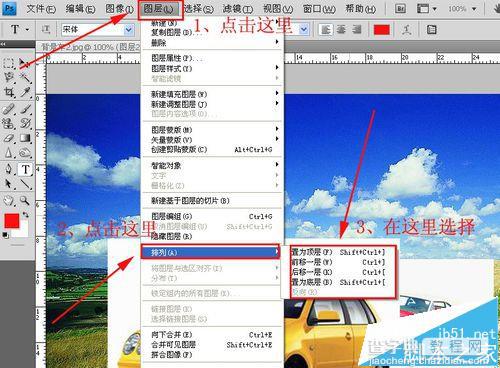
方法二:拖动法
1、在网上找几张图片,使用ps制作一张多图层的图片。(如下图)大家可以看到这张图片是由3个图层组成的。第一层是风景——图层0,第二层是黄色的汽车——图层1,第三层是红色的汽车图片——图层2。

2、大家仔细看一下,可以看出红汽车图层(图层2)在黄汽车(图层1)的上面。

3、现在,我们想把红汽车图层放到黄汽车图层的下面。要把光标移动到ps右下角的图层面板上的红汽车图层上,当光标变成小手形状时,点击鼠标。这时,就选中了该图层。

4、在图层2上按住鼠标左键不放,把它拖移到图层1的下面,松开鼠标。
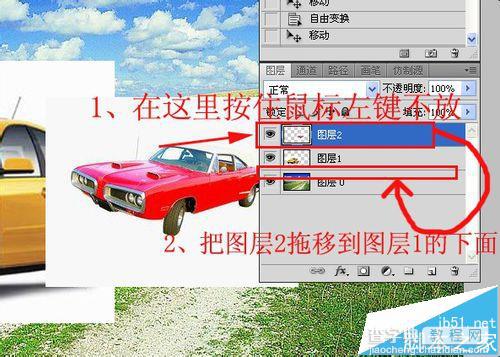
5、大家看一下,现在图层2就到了图层1的下面了。

【ps图层怎么自定义设置顺序?】相关文章:
上一篇:
PS简单制作一个圆形图案
下一篇:
ps简单制作漂亮的放射性光束
